Los administradores y delegados pueden bloquear el acceso de los estudiantes a una página web por varios motivos.
Cuando los estudiantes encuentran una página bloqueada por una palabra clave en un filtro de palabras clave, aparece la siguiente pantalla.
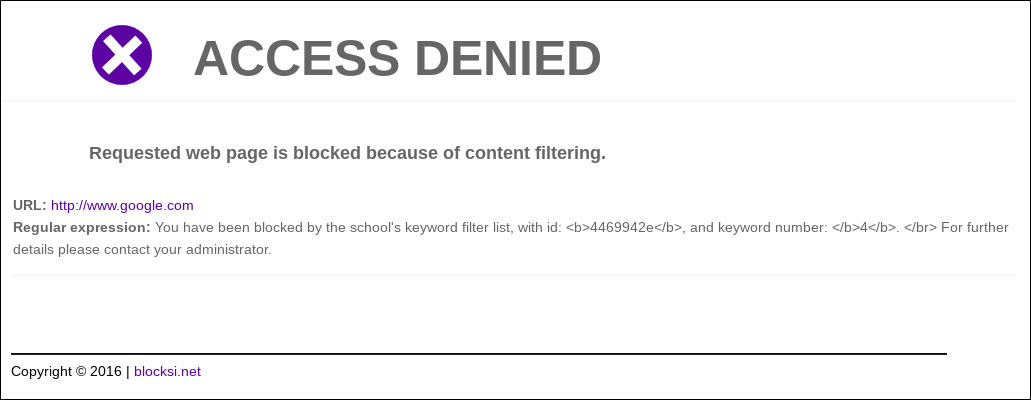
Esta pantalla proporciona al estudiante el ID del filtro de palabras clave y el número de la palabra clave en ese filtro.
Los estudiantes también pueden verse bloqueados por otros tipos de filtrado de contenido; por ejemplo, una lista de excepciones, a la que se puede denominar lista de bloqueo. En este caso, el estudiante verá la siguiente pantalla.
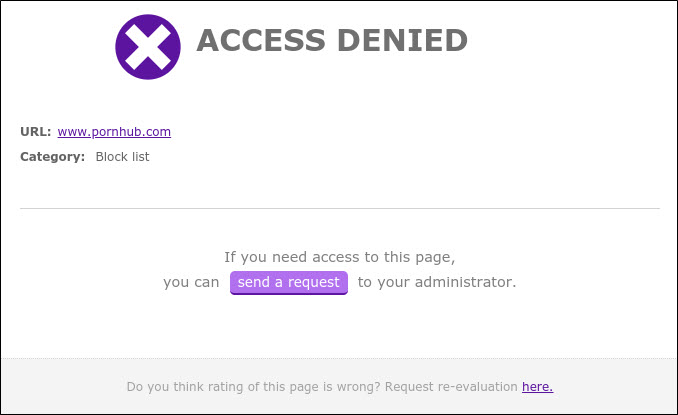
Cuando los estudiantes encuentran una página bloqueada, pueden hacer clic en el Enviar una solicitud Botón para solicitar acceso a la página. Cuando lo hagan, aparecerán las siguientes opciones, como se muestra en la pantalla siguiente.
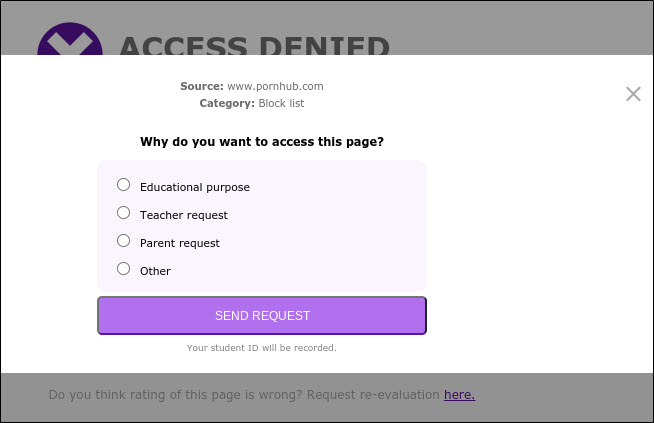
Los estudiantes deben seleccionar el motivo por el que necesitan acceder a la página.
El estudiante también puede hacer clic en el aquí Enlace en la parte inferior de la página para solicitar una reevaluación de la categoría del sitio web. Cuando lo hagan, aparecerá la siguiente pantalla.
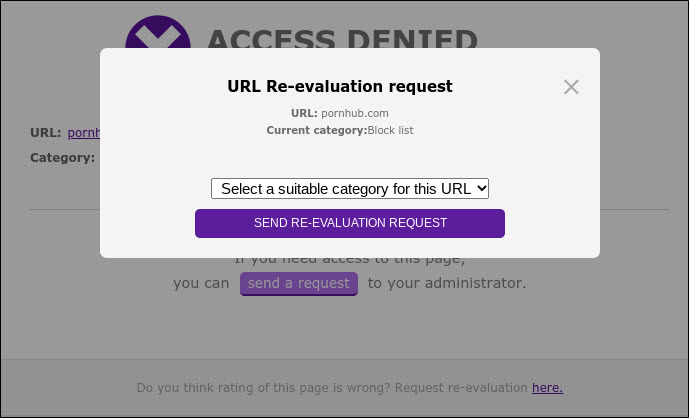
Luego, el estudiante sugiere una categoría de la lista desplegable y hace clic en el ENVIAR SOLICITUD DE REEXAMEN botón. Se envía una solicitud al administrador de la escuela para una posible recategorización de la URL del sitio web.
Debe activar las solicitudes de acceso antes de poder utilizarlas.
Para activar solicitudes de acceso
Hacer clic Filtro de contenido desde el Menú principal y luego haga clic Solicitudes de acceso desde su submenú. El Solicitudes de acceso Aparece la pantalla.
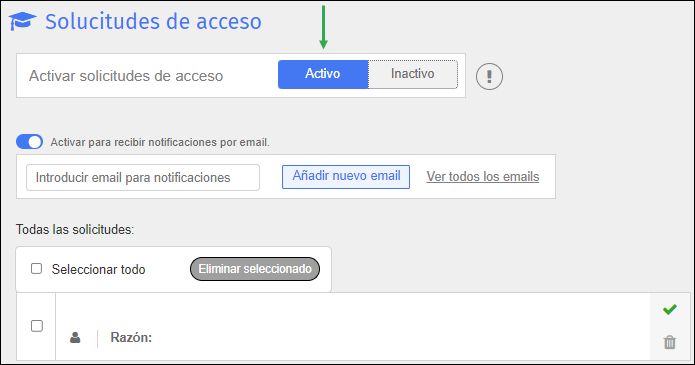
Haga clic en el Activo botón a la derecha de Solicitudes de acceso. Aparecerá un mensaje de confirmación.
Hacer clic OK para activar las solicitudes.
Puede desactivar las solicitudes de acceso cuando ya no las necesite.
Para desactivar solicitudes de acceso
Haga clic en el Inactivo botón a la derecha de Activar solicitudes de acceso. Aparece un mensaje de confirmación.
Hacer clic OK para desactivar las solicitudes.
Debe habilitar las notificaciones por correo electrónico para recibir correos electrónicos sobre solicitudes de acceso.
Para habilitar las notificaciones por correo electrónico
Hacer clic Filtro de contenido desde el Menú principal y luego haga clic Solicitudes de acceso desde su submenú. El Solicitudes de acceso Aparece la pantalla.
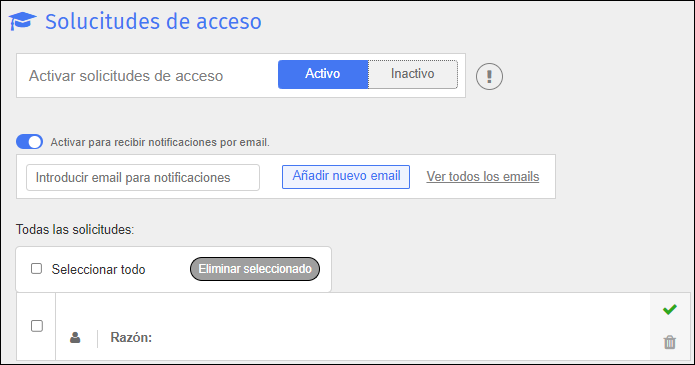
Haga clic en el Activar para recibir notificaciones por email Botón para ponerlo en azul. Esto activa las notificaciones y el E-mails desactivados La etiqueta cambia a Introducir email para notificacionesAparecerá un mensaje de confirmación.
Hacer clic OK para habilitar las notificaciones.
Puedes desactivar las notificaciones por correo electrónico cuando ya no las necesites.
Para desactivar las notificaciones por correo electrónico
Haga clic en el Activar para recibir notificaciones por email para volverlo gris. Esto desactiva las notificaciones y el Introducir email para notificaciones cambios de etiqueta a E-mails desactivados. Aparece un mensaje de confirmación.
Hacer clic OK para desactivar las notificaciones.
Agregue destinatarios que recibirán notificaciones cuando se produzca una solicitud de acceso.
Para agregar un destinatario
Hacer clic Filtro de contenido desde el Menú principal y luego haga clic Solicitudes de acceso desde su submenú. El Solicitudes de acceso Aparece la pantalla.
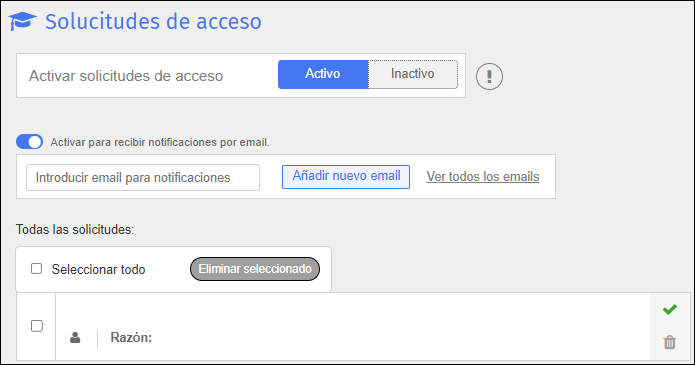
Escriba el correo electrónico del destinatario en el Introducir email para notificaciones caja de texto.
Hacer clic Añadir nuevo email. Aparece un mensaje de confirmación.
Hacer clic OK para agregar el destinatario. El destinatario se agrega a la lista de destinatarios para recibir notificaciones.
Sugerencia
También puede hacer clic en el Ver todos los correos electrónicos Enlace para abrir el Destinatario de solicitudes de acceso ventana y agregue el destinatario desde allí.
Haga clic en el Actualizar las políticas de todos los clientes botón en el Barra de acciones.
Puede eliminar destinatarios de las notificaciones de solicitud de acceso.
Para eliminar un destinatario de las notificaciones de solicitud de acceso
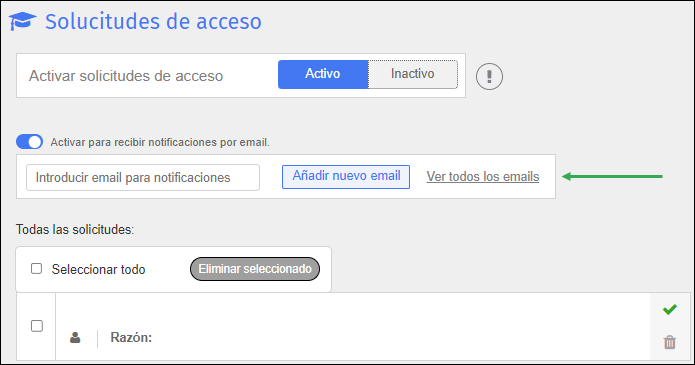
Haga clic en el Ver todos los emails enlace. El Buzón de peticiones de acceso se abre la ventana.
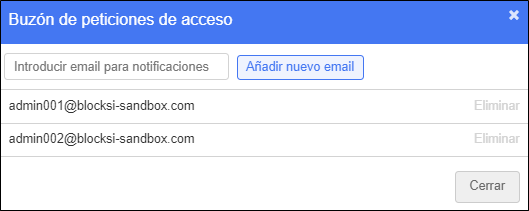
Nota
Si las solicitudes de acceso están inactivas, el Ver todos los emails el enlace está deshabilitado.
Localice el destinatario que desea eliminar y haga clic en el botón Eliminar Enlace a la derecha del correo electrónico. Aparecerá un mensaje de confirmación.
Hacer clic OK para eliminar el destinatario de la lista.
Hacer clic Cerrar para cerrar la ventana.
Haga clic en el Actualizar las políticas de todos los clientes botón en el Barra de acciones.
Puede ver los destinatarios de las solicitudes de acceso.
Para ver los destinatarios de las solicitudes de acceso
Hacer clic Filtro de contenido desde el Menú principal y luego haga clic Solicitudes de acceso desde su submenú. El Solicitudes de acceso Aparece la pantalla.
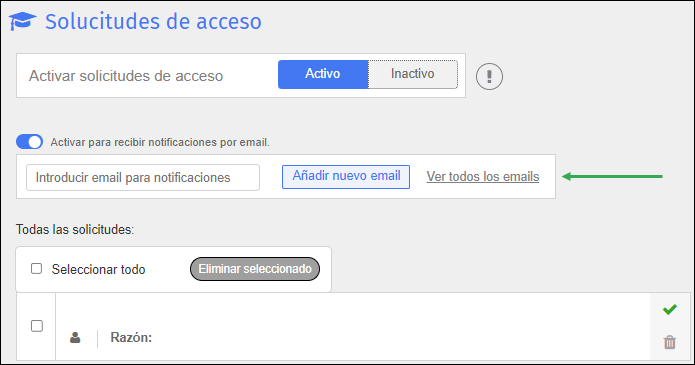
Haga clic en el Ver todos los emails enlace. El Buzón de peticiones de acceso se abre la ventana.
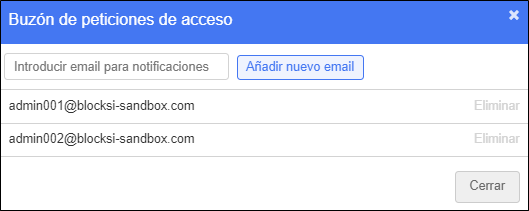
Nota
Si las solicitudes de acceso están inactivas, el Ver todos los emails el enlace está deshabilitado.
Cuando haya terminado de revisar los destinatarios, haga clic en Cerrar para cerrar la ventana.
Cuando un estudiante solicita acceso a una página bloqueada, puedes permitir el acceso a la página o denegar la solicitud.
Para permitir una solicitud de acceso
Hacer clic Filtro de contenido desde el Menú principal y luego haga clic Solicitudes de acceso desde su submenú. El Solicitudes de acceso Aparece la pantalla.
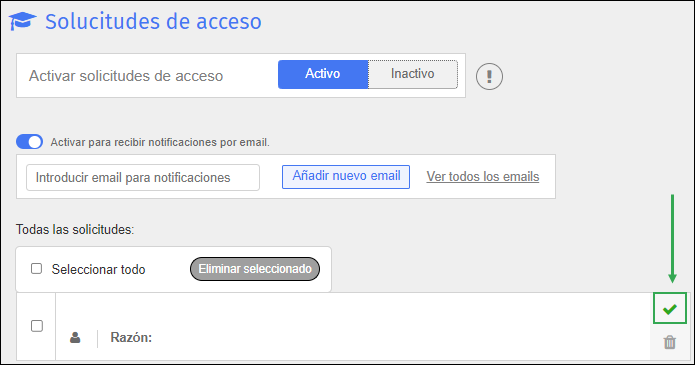
Localice la solicitud que desea permitir en el Todas las solicitudes sección.
Haga clic en el
 icono a la derecha de la solicitud. Aparece un mensaje de confirmación.
icono a la derecha de la solicitud. Aparece un mensaje de confirmación.Hacer clic OK para permitir la solicitud. La solicitud se elimina de la lista y se agrega a la lista de excepciones.
Para denegar una solicitud de acceso
Localice la solicitud que desea denegar en el Todas las solicitudes sección.
Haga clic en el
 icono a la derecha de la solicitud. Aparece un mensaje de confirmación.
icono a la derecha de la solicitud. Aparece un mensaje de confirmación.Nota
También puede seleccionar solicitudes individuales o seleccionar la Seleccionar todo Casilla de verificación para seleccionar todas las solicitudes. Después de seleccionar las solicitudes, haga clic en el Eliminar seleccionado botón. Aparecerá un mensaje de confirmación.
Hacer clic OK para negar las solicitudes. Las solicitudes se eliminan de la lista.